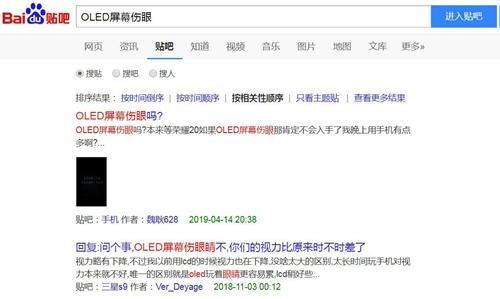ps如何用钢笔工具抠图(ps用魔术橡皮擦工具抠图去背实例)
原图:上面是需要换背景的图,下面要用的背景


用photoshop cc打开

在工具栏上右键单击橡皮擦工具组,出现三个橡皮擦工具,选“魔术橡皮擦”工具,设置容差,这里设为32,取消勾选连续,因为图中的草绿色虽然均匀,分为5、6、7不连续的三块,用魔术橡皮擦工具,在背景上点,去背


不要关闭Photoshop cc,继续打开准备好的新背景图,按Ctrl A,再按Ctrl C,切换到刚才去背的图片,按Ctrl V,粘贴,把粘贴的图层放到背景层的下面(背景层必须解锁,在锁上点一下),换背成功


拓展练习:在实际中,往往工作照,需要换背景,有好多种换法,下面尝试用魔术橡皮擦工具为工作照换背景
原图:观察一下这个图,背景部分从上到下,虽然都是蓝色但颜色深浅不一,容差要设置的大一些,这里设为100,由于下面头发丝里有蓝色,所以,取消勾选“连续”


点下面红圈处新建“图层1”然后把图层1,拖到背景层(背景层要解锁)的下方,保持图层1选中状态,把背景色调为红色,按Ctrl Delete,把图层1填充为红色


版权所有,严复制
,免责声明:本文仅代表文章作者的个人观点,与本站无关。其原创性、真实性以及文中陈述文字和内容未经本站证实,对本文以及其中全部或者部分内容文字的真实性、完整性和原创性本站不作任何保证或承诺,请读者仅作参考,并自行核实相关内容。文章投诉邮箱:anhduc.ph@yahoo.com